金舟投屏
金舟投屏app是一款超清投屏,稳定连接、跨空间的手机投屏软件,其完美支持手机设备,投屏稳定流畅、音画同步,更可体验超清画质。同时软件支持镜像投屏,即手机屏幕内容实时同步到大屏幕上;也支持推送投屏,可以选择性地推送视频、音乐、照片等内容;并且兼容DLNA协议进行多媒体内容共享。
此外,金舟投屏还注重用户的视听体验,通过音画同步功能,用户可以在投屏过程中享受到更加逼真的声音效果,仿佛置身于现场一般。还能够保持超清稳定流畅的投屏效果,让用户在大屏幕上观看内容时,不会出现卡顿或延迟的情况,真正实现了大屏体验的升级。
应用说明
【特色功能】
电脑反控安卓设备
电脑反控安卓设备,电脑回手机消息超方便,更能体验轻松键鼠玩手游的乐趣!
多种方式一键投屏
—支持WiFi快捷投屏,USB投屏电脑,还可以选择扫码投屏,投屏码投屏,多种投屏方式纵享投屏的乐趣!
【投屏玩法】
手机游戏投屏:可将手机游戏投屏到电视,和平精英、王者荣耀等手游即畅享电视大屏体验;
在线视频投屏:支持抖音、快手、B站等3000+视频APP原生投屏,全网高清在线视频随意投;手机成功投屏电视后,手机可退出播放界面进行任意操作;
视频通话投屏:视频聊天图像太小,支持视频聊天屏幕投屏到电视;
办公开会投屏:将手机PPT/文档、电脑PPT/文档一键镜像到会议大屏,让会议更高效、便捷;
本地相册投屏:手机本地照片、视频、文件投射投屏到电视或电脑幕享大屏,看大的让你更爱投屏;
【适配机型】
支持各型号安卓手机投屏
支持多品牌笔记本电脑投屏
支持内置DLNA、AirPlay等Android投屏协议的安卓设备投屏;
注意事项:
1、使用前可先查看使用教程,了解产品使用方法;
2、兼容系统:Android 6.0以上;
3、使用前请授权必要的扫描操作权限。
金舟投屏怎么用?
1、首先我们需要在电脑端上打开投屏软件,依次点击选择“安卓手机投屏”、“快捷投屏”;

2、然后打开手机端投屏app,在“设备连接”选中自己的设备;

3、接着手机会弹出以下成功连接的提示;

4、这时候,在电脑端弹出的以下提示中点击“确认连接”;

5、回到手机上,在弹出的提示窗口中,点击“立即开始”就可以了;

6、完成上述操作后,现在安卓手机就成功投屏到电脑上了。

更新日志
v2.4.1版本
稳定性改进和错误修正。















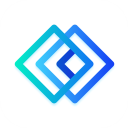




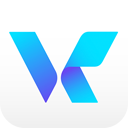



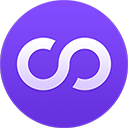







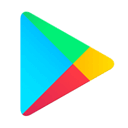
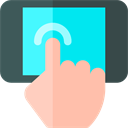



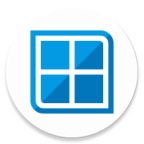
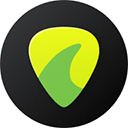

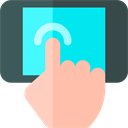




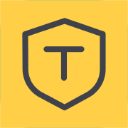




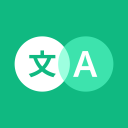

 赣公网安备36010602000086号,版权投诉请发邮件到website-sun@qq.com,我们会尽快处理
赣公网安备36010602000086号,版权投诉请发邮件到website-sun@qq.com,我们会尽快处理